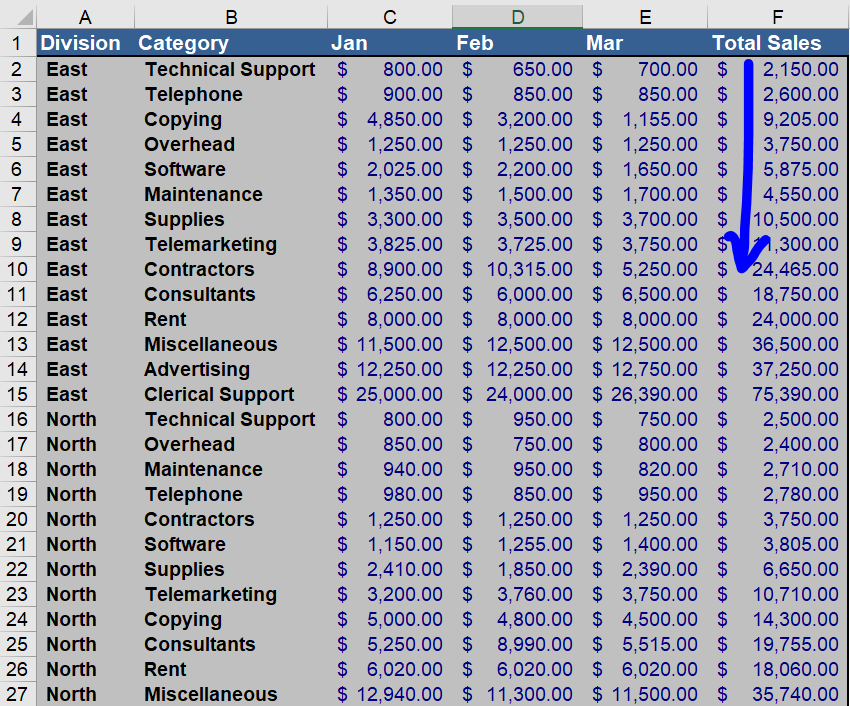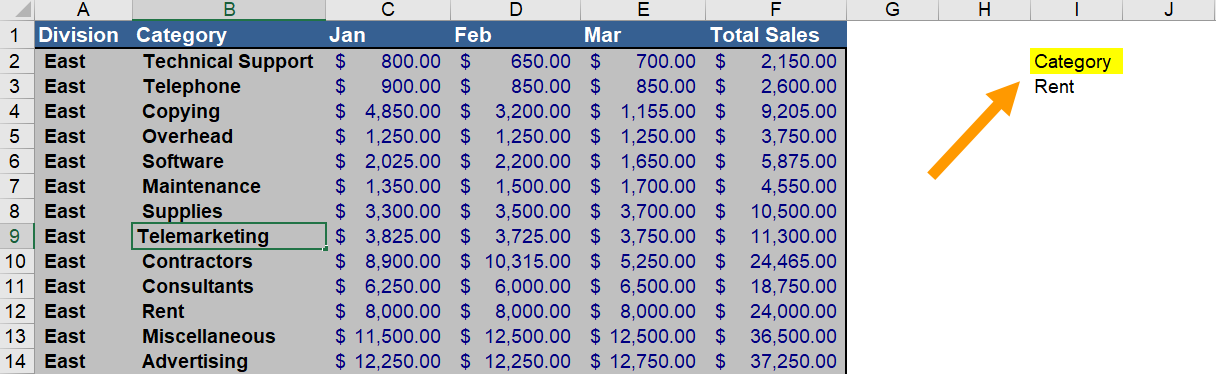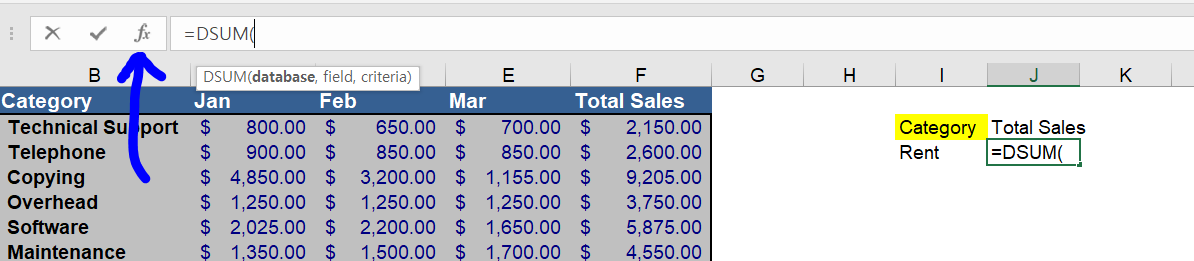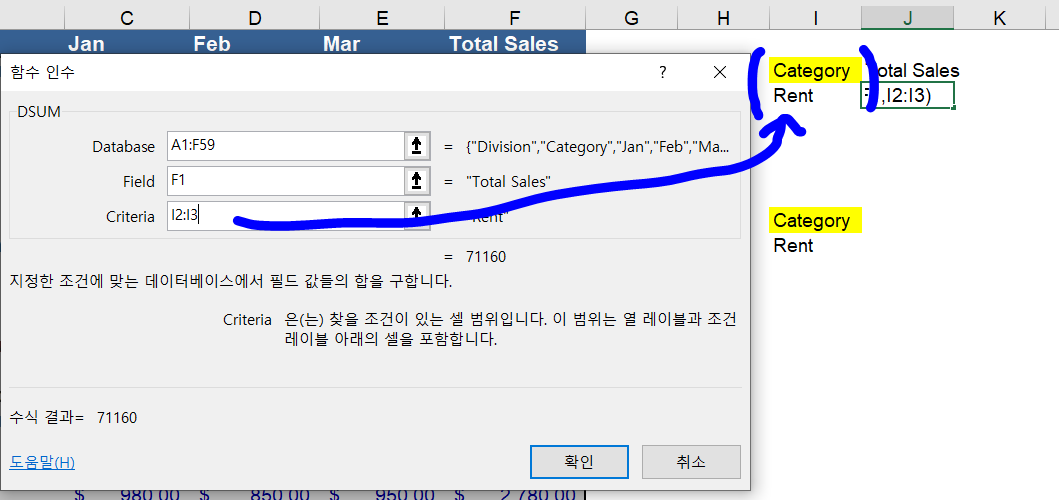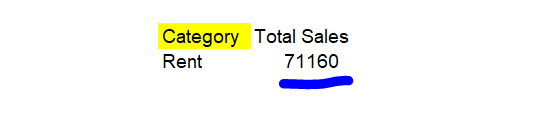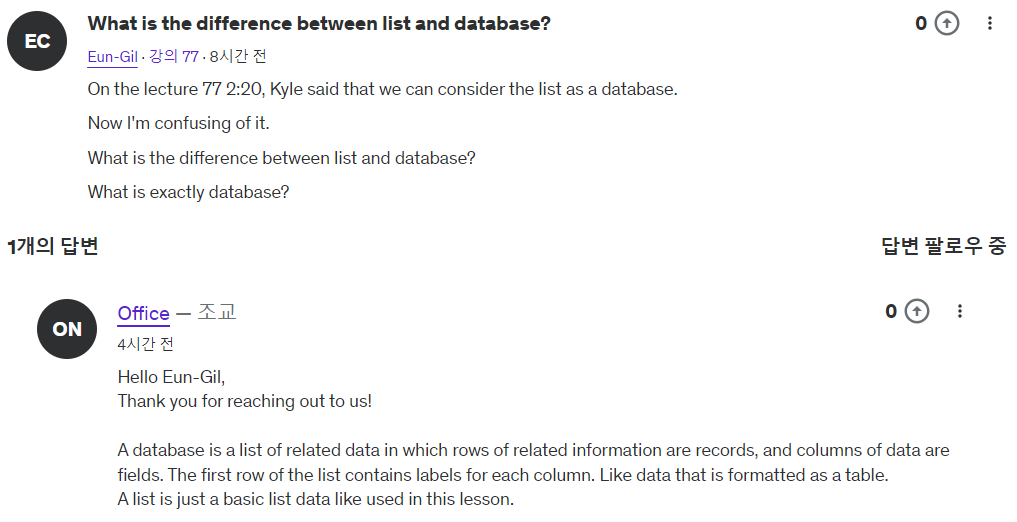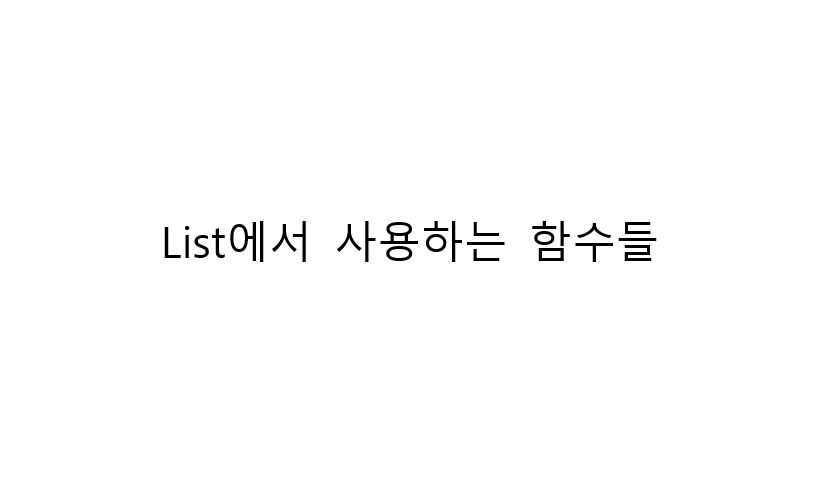
엑셀 목록으로 작업할 수 있는 엑셀에 내재된 함수들에 대해 알아보자.
여러가지 다른 형식의 데이터베이스 함수들이 존재한다. 그들 중 잘 사용되는 몇 가지에 대해서 알아보자.
우리가 보고 있는 것은 목록이지만, 데이터베이스라고 취급할 수도 있다.
데이터 표이다. 열 헤더들이 위에 있고, 아래 기록들이 있다.
주어진 목록에서 빠르게 계산을 하고 싶다.
물론, 이전에 sum()를 배웠다.
sum()함수는 MS Excel에서 가장 흔히 사용되는 함수 있다.
하지만, F열들에서 특정 카테고리들의 값으로만 합계를 구하고 싶다면?
ex)
Rent 값만의 합을 구하고 싶어.
열의 모든 합계값은 원치 않아.
SUM()은 범위만 확인하고, 데이터 자체를 확인하지는 않는다.
그럴 때 쓰는 것이 DSUM()이다.
DSUM() = 데이터베이스 SUM
DSUM() 함수를 활용하면, 합계에 기준을 추가할 수 있다.
ex)
목록에서 총 판매 금액의 합계를 구하고 싶지만, 카테고리가 Rent 혹은 Telemarketing 것들의 합계만을 구하고 싶다면??
- DSUM() 사용하기
step 1. 함수의 기준 섹션을 설정해야 한다.
- 어느 열의 값을 찾고 싶은 것인지 식별해야 한다.
ex)
카테고리 열에 있는 월세 값들을 보고, 그 기록들의 합계를 구해줘.
오른쪽 어딘가에 이 함수를 도와줄 몇가지 정보를 작성해 둘 것이다.
이 곳에 작성할 것은 카테고리이다.
- 중요
"기준 섹션"에 작성한 문자와 기준 섹션의 값과 글자가 똑같아야 한다. 스페이스 차이도 없어야 한다.
- 엑셀이 사용자가 기준을 찾을 열을 식별하기 위해 이것은 매우 중요하다.
- 실험을 해보니, 대소문자 case insensitive하다.
이게 기준 섹션이다.
이렇게 기준 섹션이 완성되면, 함수를 만들 수 있다.
DSUM 함수 단일 조건 생성
이제 바로 옆 셀에다가 내가 필요해서 만들 값의 헤더를 추가할 것이다.
Total Sales
카테고리 열이 월세인 값들의 총 판매 금액의 합계를 구할 것이다. 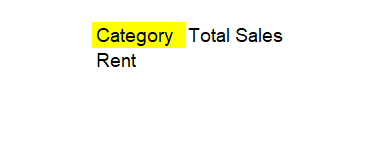
Fx버튼을 클릭하게 되면, 아래와 같은 창이 뜬다.
DSUM은 3개의 Arg를 받는다.
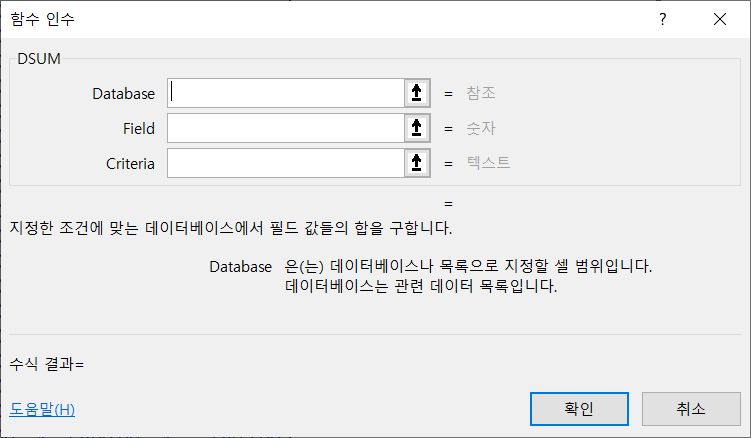
-
Database : 어느 목록인가?
- 범위는 키보드와 설정해도 되고, 마우스로 끌어당겨서 설정해도 된다.
- 쉽게 범위 설정하기
➡️ 컨트롤 + 시프트 + 방향키 로 쉽게 범위 설정이 가능하다.
-
Field : Sum을 하고 싶은 필드
- 예시에서는 우리가 원하는 행들의 Total Sales의 합을 구하고 싶은 거다.
- 이미 전체 목록을 선택했기 때문에,
F1만 클릭해주면 된다.- 합계를 원하는 열의 헤더를 클릭해주면 된다.
Field는 헤더 값만 클릭해주면 된다.
Total Sales의 합을 구하고 싶다면, 그 셀들을 전부 선택하는 것이 아니다.
"Total Sales"라는 헤더만 선택해주면 된다.
범위를 선택했고, 어느 열의 합을 구하고 싶은 건지도 작성했다. 이제 조건만 작성하면 된다.
- Criteria : 조건이다.
이 때 사용자가 작성한 기준 섹션을 선택해주면 된다.
원래는 목록 필터 같은 것들을 사용해서 요약행을 이용한 합계를 구했을 것이다.
그러나, 여기서는 더 간단하게 작업을 할 수 있게 됐다.
데이터베이스 vs 목록
- 자료 출처
이 글은 Udemy의
"업무 효율을 극대화할 수 있는 핵심 Excel 활용법 "
"Microsoft 엑셀 데이터 분석 및 대시보드 보고 "
"Microsoft 엑셀 매크로 (Macros) 및 VBA 완벽 마스터 "
들을 학습하고, 정리한 내용입니다.
내용을 퍼갈 시에는 출처에 첨부하시기 바랍니다.